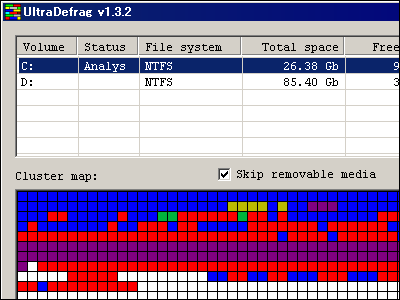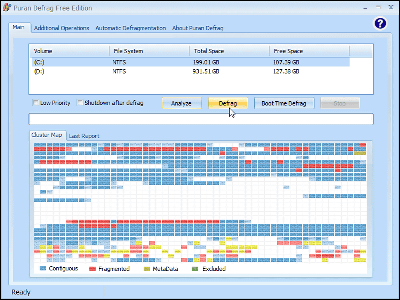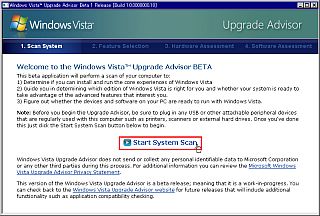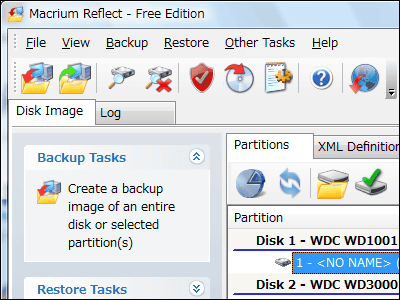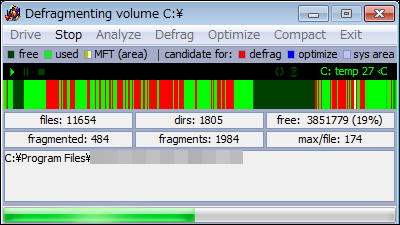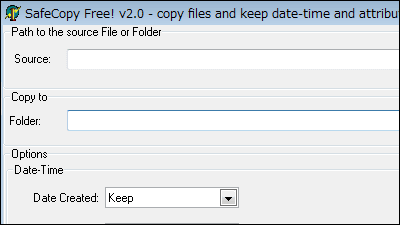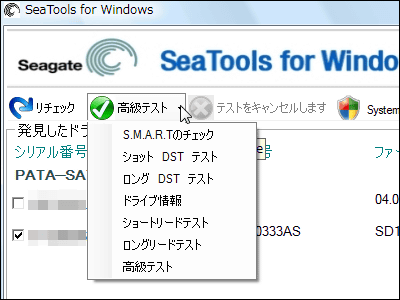USBメモリなどにエラーがないかどうか徹底的にチェックできるフリーソフト「Check Flash」
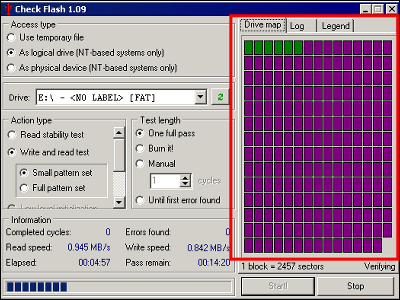
USBメモリやSDカードなど、各種フラッシュメモリについてエラーがないかどうかチェックしたり、フォーマットできるのがこのフリーソフト「Check Flash」です。バルク品でノーブランドかつ激安のフラッシュメモリなどを買ったときにこのソフトを使ってチェックすればかなり便利です。
また、USBメモリなどのデータすべてに違うデータを上書きし、各種復元ソフトで二度と復元できないようにすることも可能です。
ダウンロードとインストール、使い方は以下から。
HOME PAGE OF MISHA CHERKES
http://mikelab.kiev.ua/index_en.php?page=PROGRAMS/programs_en
上記サイトにアクセスし、クリックしてZIPファイルをダウンロード後、解凍します
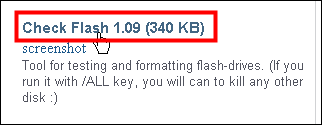
中にある「ChkFlsh.exe」が本体なので、検査したい各種フラッシュメモリをパソコンに装着してから実行します
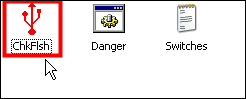
これが起動画面
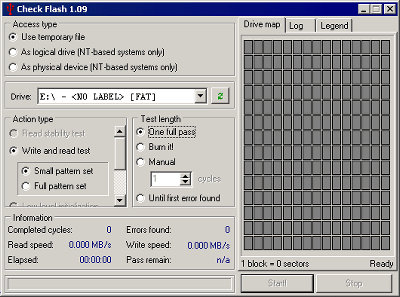
基本的なエラーチェックを行うには、「As logical drive (NT-based systems only)」にチェックを入れてテストするドライブを選択後、「Write and read test」で「Small pattern set」を選択、さらに「One full pass」を選んで「Start!」をクリックすればOK。
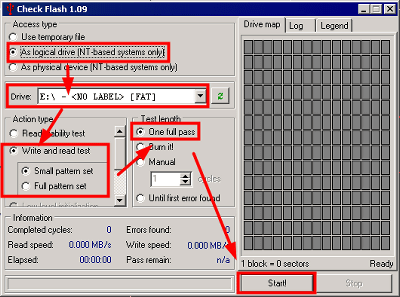
テスト完了後、選択したドライブの中のデータは破壊されて復元不能になり、さらにテストしたドライブもフォーマットされるがOK?と聞かれるので「はい」をクリックすれ開始です。
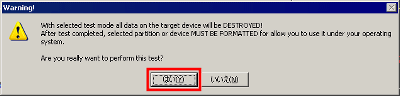
下部の「Pass remain」で完了までの予測時間が表示されます。
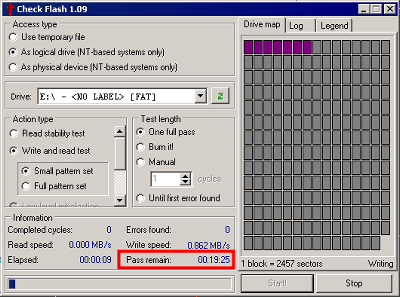
右側には進捗状況が表示されます。
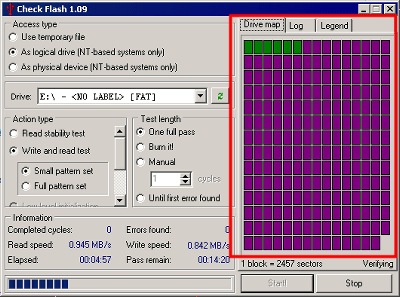
灰色は未検査、青色が読み込みテスト、緑が比較チェック、紫が書き込みテスト、赤色が物理エラー(物理的に壊れている)、黄色が論理エラー(フォーマットすれば直るかもしれないレベル)というようになっています。
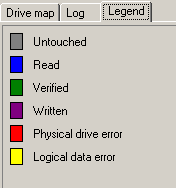
チェックが終了するとこのようにして結果が表示されます。このUSBメモリはエラーはありませんでした。
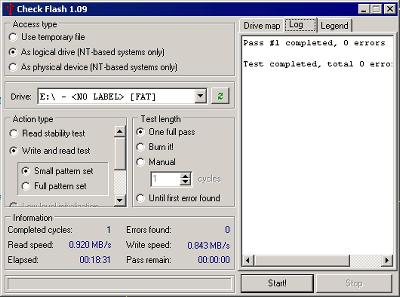
なお、「Access type」はアクセスの種類で3種類用意されており、以下のようになっています。
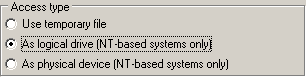
Use temporary file:一時ファイルを使って読み書きを行う。完全に安全であるが、使える機能は最小限のモード。
As logical drive (NT-based systems only):パーティションレベルで読み書きを行うので安全、なおかつほとんどの機能が使える。
As physical device (NT-based systems only):ドライブ全体にアクセスする代わりに、すべての機能が利用可能。
「Action type」はテストの方法で、以下のような感じです。
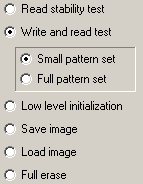
Read stability test:最初の1回目の検査で得られたCRC値を使って全データを読み込んで比較する。読み出しの安定度を計測する。
Write and read test:テストパターンを書き込み、読み出したデータと比較するモード。さらに以下の2つのモードがある。
Small pattern set:55hとAAhの2種類のテストパターンを使用して読み書きを行う。
Full pattern set:全18パターンを使用して読み書きを行う。
Low level initialization:選択したデバイスのパーティション情報を編集する。
Save image:選択したパーティションあるいはデバイスをイメージ化してファイルにし、保存する。
Load image:前回保存したバイナリイメージファイルを利用して選択したパーティションあるいはデバイスに書き込む。
Full erase:全消去
さらに「Test length」ではテストをどれぐらい行うかが設定できます。
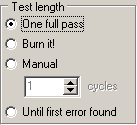
One full pass:選択したテストを1回実行し、実行後は自動的に停止する。
Burn it!:手動でキャンセルするまで延々とテストを実行し続ける。
Manual:設定した回数分だけ繰り返してテストする。
Until first error found:最初のエラーを発見するまで延々とテストを実行し続ける。
・関連記事
USBメモリの書き換え限界寿命が来ると何が起きるのか、実際に寿命が来たケースをレポート - GIGAZINE
USBメモリを使えなくするフリーソフト「Disable USB Drives」 - GIGAZINE
パソコンのメモリが壊れていないかメモリテストを行うフリーソフト「MemScope」 - GIGAZINE
ハードディスクのシリアル番号確認・バッドセクタ修復・各種テストが可能なSeagate製公式フリーソフト「SeaTools for Windows」 - GIGAZINE
ハードディスク診断ソフト「Data Advisor」の使い方 - GIGAZINE
再起動しまくって起動時間を計測するフリーソフト「PassMark Rebooter」 - GIGAZINE
Windowsのパスワードをわずか数分で解析する「Ophcrack」の使い方 - GIGAZINE
・関連コンテンツ
in ソフトウェア, レビュー, Posted by darkhorse
You can read the machine translated English article `` Check Flash '' free software ….